笔记本硬盘怎么安装 笔记本电脑怎么装硬盘
笔记本电脑体积很小,各种硬件都是拥挤组装在一块,换个硬件都是很麻烦的,比如就有用户不知道笔记本硬盘怎么安装。笔记本电脑的硬盘要安装前,需要打开后盖,有的笔记本只需打开部分后盖,有的笔记本需要整个后盖全部拆下。下面就来看看笔记本电脑怎么装硬盘的方法。
操作方法:
1、在准备拆机安装硬盘之前请把笔记本电脑上的电池拔掉,这样避免在拆机或者在安装硬盘的时候由于碰到开关键或是电脑内部的震动导致开机。如果此时正在操作安装硬盘这一个步骤就可以能烧掉硬盘上的接口或是主板上的硬盘接口。


2、再把后盖上的螺丝拆了,此时最好是检查好螺丝有没有拆完,如果有一颗没有拆掉都是打不开的。然后在后盖开启的地方,有一个缺口拿手往上掰就可以打开的。首次开的时候可能会觉得比较难开,大力一点没有关系的是可以打开的。


3、打开后看到黑黑四四方方的东西就是硬盘。拿一定螺丝刀翘开一点,把硬盘直接往上提就可以拿出来。 注:这个是要根据主板上的结构决定的,大部分的主板是往左右接就可以拉出来的。打开后盖以后一定要注意观察不能盲目使用蛮力去拆解笔记本上的硬盘。


4、硬盘组件拿出来以后,这个连接主板地方的接头是可以往外拉一上就可以拆下来。接头一定要留言好这个要安装到新的硬盘上去的。 注:像这类的接头可以接固态硬盘,和2.5寸的机械硬盘。你安装什么样的。


5、再把硬盘组件上的螺丝拆下来,再把新的硬盘安装上去。


6、笔记本固定外壳安装好以后,再把接头安装上去。再把这一套从上往下放入笔记本主板接口处就可以了。

7、在安装盖子的时候要注意,一般的盖子都会有一边是先安装到笔记本电脑上去了的。再合上去就可以了。这个方法比较简单只要看到盖子上突出的地方不是先安装的一边。这样就完成了笔记本硬盘的安装。
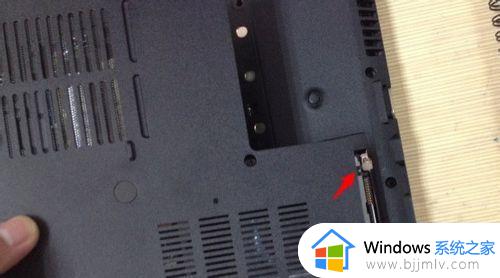

8、该款笔记本电脑连接笔记本电脑主板的的接口有一点不样,这个多了一个转接的接头。大部分的笔记本是转接头和是和笔记本焊接在一起的。

以上就是笔记本硬盘怎么安装的操作步骤,不同笔记本电脑安装过程不太一样,这边的安装步骤仅供参考,希望对大家有帮助。
笔记本硬盘怎么安装 笔记本电脑怎么装硬盘相关教程
- 笔记本电脑固态硬盘怎么安装 笔记本电脑固态硬盘安装位置图解
- 笔记本电脑安装固态硬盘教程 怎样给笔记本电脑安装固态硬盘
- 笔记本硬盘加密了怎么取消 如何解决笔记本硬盘加密
- 怎么看笔记本能不能加装固态硬盘 如何查看笔记本能不能加固态硬盘
- 笔记本电脑无法读取移动硬盘怎么办 笔记本电脑读不到移动硬盘解决方法
- 笔记本电脑安装内存条教程 笔记本电脑怎样安装内存条
- 笔记本电脑无法识别硬盘怎么办 笔记本识别不了硬盘如何解决
- 笔记本电脑字体怎么安装 笔记本字体如何安装
- 笔记本内存怎么安装 笔记本电脑内存安装方法
- 笔记本电脑硬件配置怎么看 笔记本电脑配置参数在哪里看
- 惠普新电脑只有c盘没有d盘怎么办 惠普电脑只有一个C盘,如何分D盘
- 惠普电脑无法启动windows怎么办?惠普电脑无法启动系统如何 处理
- host在哪个文件夹里面 电脑hosts文件夹位置介绍
- word目录怎么生成 word目录自动生成步骤
- 惠普键盘win键怎么解锁 惠普键盘win键锁了按什么解锁
- 火绒驱动版本不匹配重启没用怎么办 火绒驱动版本不匹配重启依旧不匹配如何处理
热门推荐
电脑教程推荐
win10系统推荐